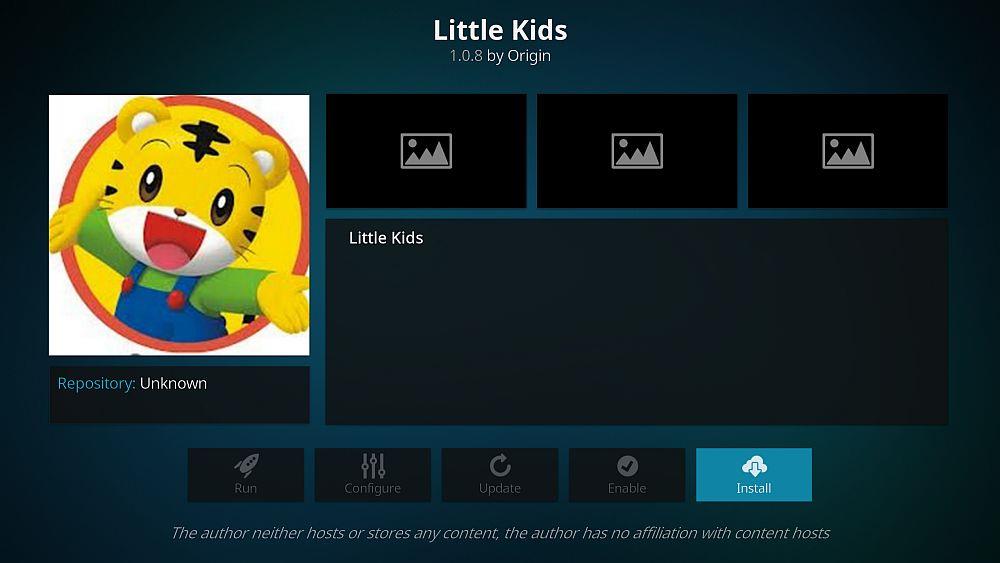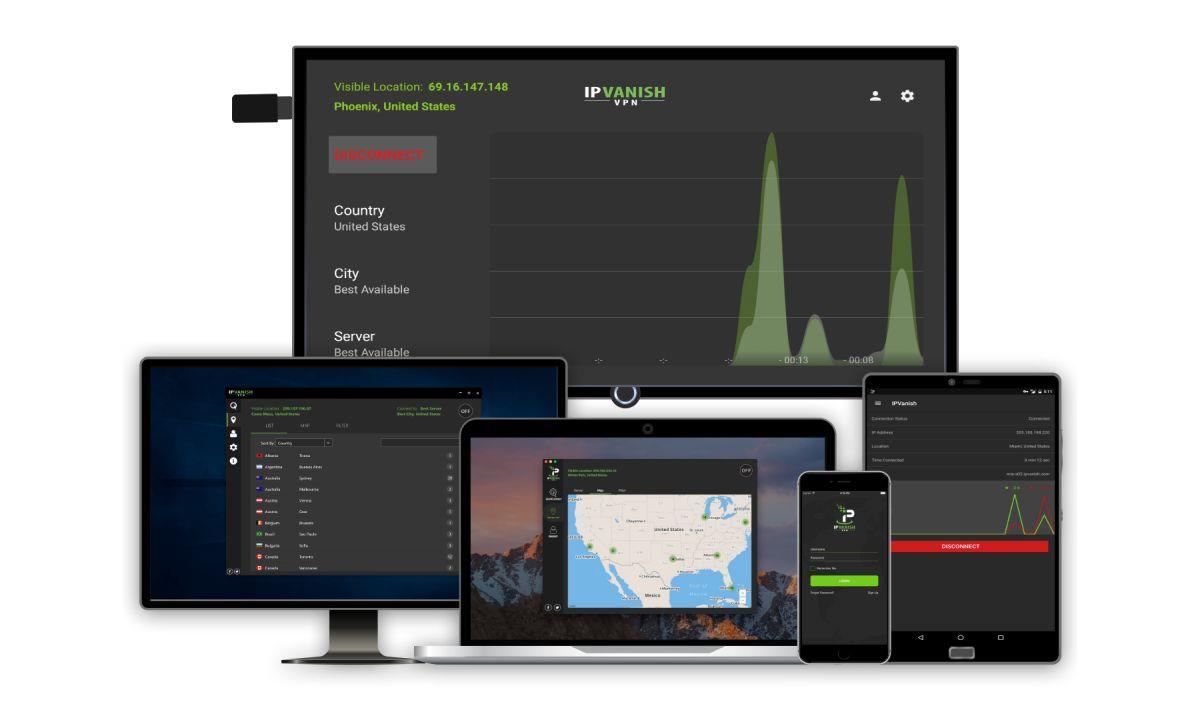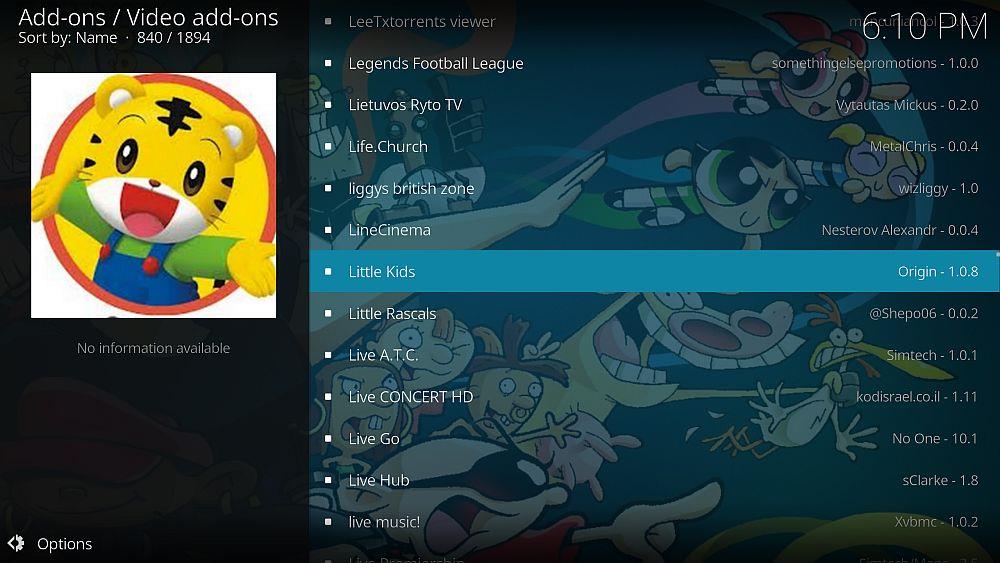Articolul de astăzi prezintă un add-on pentru Kodi, excelent pentru oricine are copii. Dacă utilizați deja software-ul Kodi Media Center, știți că este o modalitate puternică de a organiza și vizualiza fișierele media și că îi puteți extinde funcționalitatea instalând adulți. Majoritatea add-on-urilor sunt concepute pentru adulți și necesită un anumit grad de cunoștințe tehnice pentru utilizare. Dar vă vom prezenta un add-on plin de conținut pentru copii și atât de simplu de utilizat încât chiar și copiii vor putea să se descurce cu el.
Add-on-ul Little Kids este un add-on de desene animate în streaming, cu o selecție care acoperă clasicele precum Tom și Jerry, până la desene animate difuzate în prezent, precum Stephen Universe. Există chiar și câteva desene animate pe care adulții le vor adora, cum ar fi Futurama. Acest add-on este foarte ușor de utilizat, dar puțin dificil de instalat, deoarece este unul dintre add-on-urile mai puțin cunoscute și este disponibil doar în anumite repozitorii. Vă vom arăta cum să instalați add-on-ul și apoi cum să îl utilizați în instrucțiuni pas cu pas, astfel încât dumneavoastră și copiii dumneavoastră să puteți viziona desene animate împreună în cel mai scurt timp.
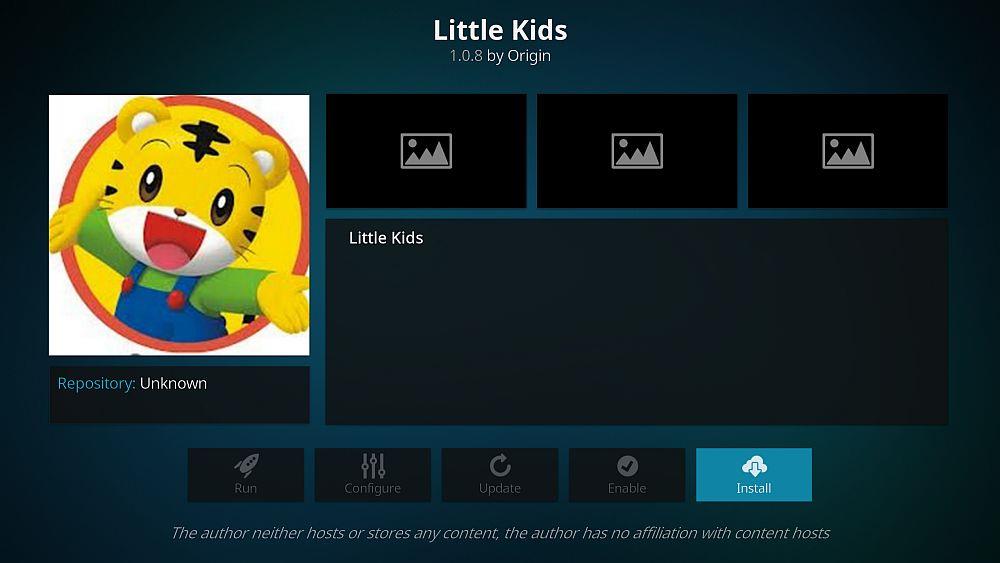
Citiți mai departe pentru instrucțiuni despre cum să instalați suplimentul Little Kids pentru Kodi .
Obține VPN-ul numărul 1 în clasament
68% REDUCERE + 3 LUNI GRATUITE
Înainte de a instala extensii pentru Kodi, obțineți un VPN
Deși software-ul Kodi în sine este open source și complet legal de utilizat, unele suplimente sunt create de dezvoltatori terți și vă pot permite să redați în flux conținut protejat prin drepturi de autor. Acest lucru plasează aceste suplimente într-o zonă gri din punct de vedere legal și, dacă sunteți prins folosindu-le printr-o conexiune la internet nesecurizată, ați putea fi pasibil de o amendă. O rețea privată virtuală vă va ajuta să atenuați acest risc.
Un VPN funcționează prin instalarea pe dispozitivul dvs. a unui mic software care criptează orice date trimise prin conexiunea dvs. la internet. Această criptare înseamnă că nimeni, nici măcar furnizorul dvs. de servicii de internet, nu poate vedea ce conținut accesați sau ce ați transmis în flux. Există multe servicii disponibile din care puteți alege, dar am restrâns gama la o opțiune remarcabilă pe baza următoarelor criterii: viteze mari de conectare, suport pentru mai multe sisteme de operare diferite, numeroase servere în multe țări diferite și nicio politică de înregistrare a datelor.
Recomandăm IPVanish
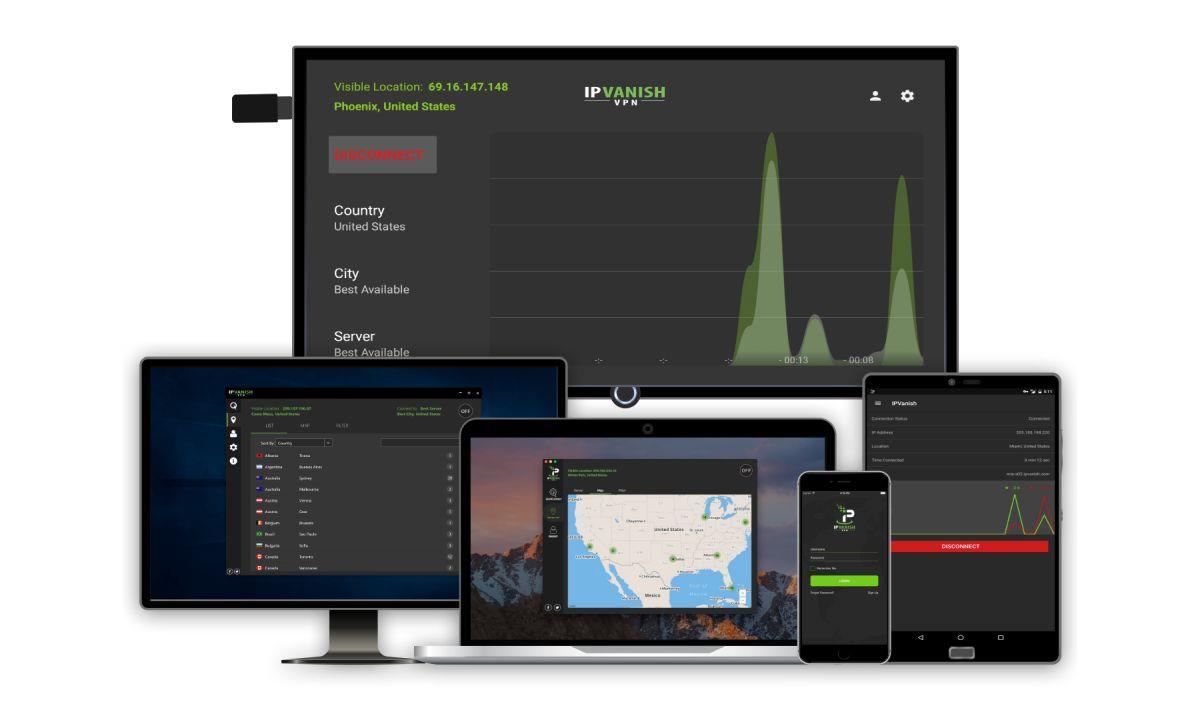
Având în vedere acești factori, VPN-ul pe care îl recomandăm pentru utilizarea cu Kodi este IPVanish . Acest furnizor întreține 850 de servere în 60 de țări din întreaga lume și oferă conexiuni ultra-rapide, perfecte pentru streaming video. Software-ul ușor de utilizat este compatibil cu Windows, Mac, iOS, Android și chiar stick-ul Amazon Fire TV. În plus, compania are o politică de neînregistrare a datelor și o criptare AES impenetrabilă pe 256 de biți pentru a vă proteja confidențialitatea.
Dacă vrei să încerci IPVanish, avem o ofertă specială exclusivă pentru cititorii WebTech360 Tips! Poți beneficia de o reducere uriașă de 60% la abonamentul anual , care ajunge la doar 4,87 USD pe lună . Există chiar și o garanție de returnare a banilor de 7 zile, astfel încât să poți cumpăra în siguranță.
Acum că aveți un VPN instalat, putem trece la instalarea extensiei.
Cum se instalează extensia Little Kids
Pentru a instala suplimentul Little Kids, trebuie mai întâi să adăugăm un nou depozit în sistemul nostru Kodi. Un depozit este un director în care sunt păstrate fișierele necesare pentru instalarea suplimentului și vom folosi un depozit numit Super Repo. Acest depozit are sute de suplimente diferite, așa că îl puteți răsfoi și pentru a găsi alte suplimente pe care să le instalați în timp ce îl instalați. De fapt, are o mulțime de alte suplimente pentru streaming de desene animate și pentru divertismentul copiilor, așa că merită să verificați întregul depozit și să vedeți dacă alte suplimente vă atrag atenția. Dar, deocamdată, vom instala doar suplimentul Little Kids.
Înainte de a putea adăuga orice repozitorii sau suplimente, trebuie să activăm „surse necunoscute” în setările Kodi:
- Deschide Kodi și dă clic pe pictograma roată dințată pentru a intra în meniul Sistem
- Accesați Setări sistem > Add-on-uri
- Comutați cursorul de lângă opțiunea „ Surse necunoscute ”
- Acceptați mesajul de avertizare care apare
Iată cum se instalează suplimentul Little Kids pentru Kodi:
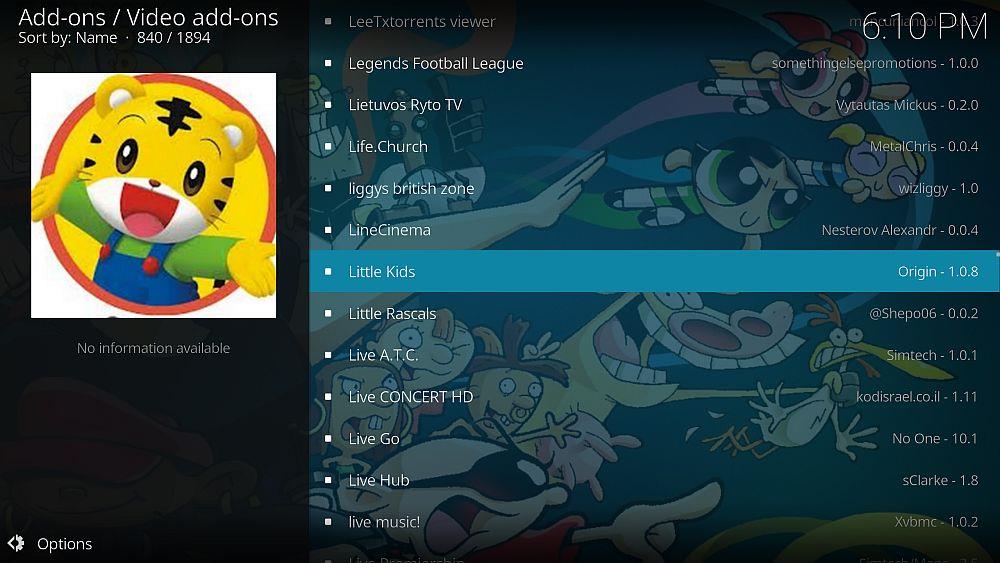
- Începeți pe pagina dvs. de pornire Kodi
- Faceți clic pe pictograma setări , apoi accesați Manager fișiere
- Faceți clic pe Adăugați sursă
- Faceți clic pe caseta unde scrie Niciunul >
- Introduceți această adresă URL: https://srp.nu/ Asigurați-vă că o tastați exact așa cum este scrisă, inclusiv https://, altfel nu va funcționa.
- Dă un nume sursei. O vom numi super
- Faceți clic pe OK
- Reveniți la ecranul de pornire
- Faceți clic pe Add-ons
- Faceți clic pe pictograma care arată ca o cutie deschisă
- Faceți clic pe Instalare din fișierul zip
- Faceți clic pe super , apoi pe krypton , apoi pe repositories , apoi pe superrepo , apoi pe superrepo.kodi.krypton.repositories-0.7.04.zip
- Așteptați un moment și veți vedea o notificare odată ce sursa a fost instalată
- Faceți clic pe Instalare din repozitoriu
- Faceți clic pe Depozitele SuperRepo [Krypton][v7]
- Faceți clic pe Depozit de extensii
- Faceți clic pe SuperRepo Categoria Video [Krypton][v7]
- Se va deschide un ecran care descrie depozitul. Selectați Instalare din meniul din partea de jos.
- Așteptați un moment și veți vedea o notificare odată ce suplimentul a fost instalat
- Acum reveniți la meniul Instalare din repozitoriu
- Faceți clic pe SuperRepo Categoria Video [Krypton][v7]
- Faceți clic pe Componente video
- Derulați în jos până la Copii mici
- Se va deschide un ecran care descrie extensia. Selectați Instalare din meniul din partea de jos.
- Așteptați un moment și veți vedea o notificare odată ce suplimentul a fost instalat
Cum se utilizează extensia Little Kids
Acum că totul este instalat, putem începe să folosim suplimentul Little Kids. Unul dintre lucrurile frumoase despre acest supliment este că interfața este atât de simplă încât copiii o vor putea folosi singuri. Puteți să vă învățați copiii cum să folosească categoriile sau funcția de căutare și apoi să îi lăsați să găsească și să aleagă desenele animate pe care doresc să le vizioneze. Toate desenele animate din acest supliment ar trebui să fie potrivite pentru majoritatea copiilor și există chiar și câteva desene animate distractive pe care și adulții le plac.
Iată cum se utilizează suplimentul Little Kids:
- Începeți pe pagina dvs. de pornire Kodi
- Accesați Add-ons-urile
- Accesați extensiile video
- Faceți clic pe Copii mici
- Acum veți vedea categoriile Clasice , Desene animate și Căutare desene animate.
- Categoria Clasic conține desene animate de modă veche, precum Tom și Jerry, Betty Boop, Looney Tunes și multe altele. Dați clic pe titlul oricărui serial pentru a afișa o listă de episoade. Episoadele nu sunt întotdeauna denumite sau organizate corespunzător, așa că este posibil să fie nevoie să dați clic puțin pentru a găsi ceea ce căutați. Dați clic pe titlul oricărui episod și redarea în flux va începe.
- Categoria Desene animate conține desene animate mai moderne, precum Steven Universe, Ben 10, Fetițele Powerpuff și desene animate Lego. Veți găsi, de asemenea, desene animate pe care adulții le îndrăgesc, precum Futurama și vechile desene animate X-Men. Lista de aici este imensă, așa că există o gamă foarte largă de desene animate din care puteți alege. Faceți clic pe titlul oricărui desen animat pentru a vedea o listă de episoade. Dacă există multe episoade, puteți naviga folosind linkurile PAGINA URMĂTOARE din partea de sus. Faceți clic pe titlul unui episod pentru a începe redarea.
- Funcția Căutare desene animate este o modalitate utilă de a găsi ceea ce căutați. Faceți clic pe Căutare desene animate și va apărea o casetă de introducere a textului. Introduceți interogarea de căutare în casetă și apăsați OK. Aceasta va afișa o listă de desene animate ale căror titluri corespund interogării dvs. de căutare. De aici, puteți face clic pe orice titlu pentru a vedea o listă de episoade și puteți face clic pe titlul unui episod pentru a începe redarea în flux.
Concluzie
Add-on-ul Little Kids este un add-on simplu și eficient, atât de ușor de utilizat încât chiar și copiii tăi vor putea să-l navigheze singuri. Acest lucru este excelent, deoarece înseamnă că cei mici își pot alege propria modalitate de divertisment și nu trebuie întotdeauna să le supraveghezi utilizarea. Selecția de desene animate este foarte mare și există chiar și câteva titluri în catalog care vor atrage atât adulții, cât și copiii. Per total, acesta este un add-on util pentru oricine dorește să creeze un sistem Kodi pe care copiii lor îl pot folosi.
Tu sau copiii tăi folosiți suplimentul Little Kids pentru Kodi? Sau există un alt supliment pentru copii, destinat desenelor animate, pe care preferați să îl utilizați în schimb? Spuneți-ne ce părere aveți despre acest supliment în comentariile de mai jos!